

 > 関連記事 > Netflix ダウンロード >
> 関連記事 > Netflix ダウンロード >
Netflix は、世界で1億人以上が利用する動画配信サービスであり、世界190カ国以上で動画配信を提供しています。オリジナル作品と映画の豊富さと、クオリティの高さから大きな人気を呼んでいます。
Netflix のメンバーになると、従来のストリーミング再生に加え、ダウンロード機能がご利用いただけるようになりました。見たい映画やドラマを事前にダウンロードしておけば、Wi-Fi 環境がないバスや電車などの移動時間にも、オフラインで動画を観ることができます。
ダウンロード機能が非常に便利ですが、時には動画がダウンロードできない場合もありますね。そこで今回は、Netflix の動画がダウンロードできない原因と対処方法をまとめました。Netflix から映画やドラマをダウンロードできなくて困った時に、ぜひ参考にしてくださいね。
おすすめ製品:Netflix で配信される映画とドラマをダウンロード保存!1080p まで対応!

Netflix オリジナル作品の大部分については、Netflix に作品のすべての権利があり、ダウンロードが可能となっています。しかし、すべての作品がダウンロードできるわけではありません。一部の映画やドラマは、コンテンツ関連のフランチャイズ権または知的財産権を保有するスタジオとの提携によって制作されています。Netflix が作品をストリーミング配信する権利を持っている場合でも、ダウンロードを提供できない場合があります。
ダウンロードしたい作品の詳細ページに「ダウンロード」アイコン表示されているかご確認ください。ダウンロードのアイコンが表示されない場合は、ダウンロードができない作品になります。こういう場合は、以下の Netflix Video Downloader を使った方法を参考にしてください。
Netflix のダウンロード機能は、iOS 9.0 以降を搭載した iPhone、iPad、iPod touch、または Android4.4.2 以降を搭載したスマートフォンやタブレット、Fire OS 4.0 以降を搭載した Amazon Fire タブレット、Windows 10バージョン1607 (Anniversary Update) 以降を搭載したタブレットやコンピュータなどの端末のみでご利用いただけます。パソコンのブラウザには対応しておりません。そして、スマートテレビや PS3 / PS4 などのゲーム機は Netflix をストリーミング再生はできますが、ダウンロード機能の利用はできません。
Netflix の動画をダウンロードしたい場合は、ダウンロード機能が利用できる端末で利用するようにしてください。或いは、以下の Netflix Video Downloader を使った方法を参考にしてください。
Netflix はベーシック(800円/月、同時視聴できる端末数が1台)と、スタンダード(1,200円/月、同時視聴できる端末数が2台)、プレミアム(1,800円/月、同時視聴できる端末数が4台)3つの料金プランを提供しています。料金プランによって、ダウンロードに使用できる端末数が違います。
選択しているブランがベーシックの場合、複数の端末でもダウンロードするためには、プランを変更するようにしましょう。また、他の端末にダウンロードしている動画を全て削除することで別の端末でも動画がダウンロードできるようになります。或いは、以下の Netflix Video Downloader を使った方法を参考にしてください。
Netflix でダウンロードできる作品数が、1デバイスで最大100本までとなっています。同時に複数でアカウントを利用している方は上限に達することがあるようです。その場合は視聴プランをアップグレードすることでNetflixを同時利用できるデバイスを増やすことができます。
「ダウンロードした作品が多すぎます。(10016-22005)」といったエラーメッセージが表示される場合、既にダウンロードしている動画を削除しておくことで新しい作品がダウンロードできるようになります。また、選択しているブランがベーシックの場合、プランを変更することで、別の端末でも動画がダウンロードできるようになります。或いは、以下の Netflix Video Downloader を使った方法を参考にしてください。
Netflix の標準画質の動画をダウンロードする場合、約400〜500MB の空き容量が必要です。そして、高画質の動画をダウンロードする場合では、約700〜800MB の空き容量が必要です。
動画をダウンロードしているうちに、デバイス端末のメモリが足りなくなって、ダウンロードが失敗する場合もあります。
ダウンロードを開始する前に、まずは端末のメモリー状況を確認しましょう。空き容量が足りない場合、デバイス端末に余計なファイルやアプリを削除することで容量を解放してください。
エラーが発生することにより、Netflix でダウンロード保存できない場合もよくあります。ここからは、Netflix の動画ダウンロードによく発生するエラーをご紹介します。
視聴期限が過ぎたため、この作品をもう一度ダウンロードする必要がある場合では、「ダウンロード中にエラーが発生しました。(10016-23000)」が表示されます。こういう場合、エラーメッセージで「ダウンロードを削除」を選択して、インターネットに接続した状態で、もう一度この映画やドラマをダウンロードすれば解決できます。
ご利用のデバイスに保存されている情報を更新する必要がある場合では、「ダウンロード中にエラーが発生しました。(DLST.N1008)」が表示されます。こういう場合、Netflix から一旦ログアウトしたら、再度ログインすれば解決できます。
ご利用の Android スマートフォンまたはタブレットに保存されている情報を更新する必要がある場合では、「ダウンロード中にエラーが発生しました。(DLST.N1009)」が表示されます。こういう場合、デバイスにインストールしている Netflix アプリデータを削除することでエラーが解消できるはずです。
セキュリティソフトウェアが影響を及ぼしている可能性がありますので、「ダウンロード中にエラーが発生しました。(DLST.N1009)」が表示される場合、セキュリティソフトウェアを更新するか、一時的に無効化することで解消できるかどうかを試してみてください。問題が解決できない場合では、以下の Netflix Video Downloader を使った方法を参考にしてください。
ストレージに問題があることにより、「ダウンロード中にエラーが発生しました。(DL1-W80072F7E)」が表示される場合があります。Netflix アプリから作品をダウンロードしたり視聴したりするためには、利用可能なストレージ容量を4GB 以上に空けておく必要があります。
ダウンロードが1つのデバイスに保存できる最大数を超えた場合では、「ダウンロード中にエラーが発生しました。(10016-22002)」が表示されます。こういう場合、ダウンロード済みの作品を削除することでエラーが解消できるはずです。
Netflix ではあらゆる作品がダウンロードできるわけではありません。そして、ダウンロード機能が利用できる端末や、作品のダウンロード回数、または視聴期限にもいろいろ制限が設定されています。そのため、好きな映画やドラマを Netflix からうまくダウンロード保存できない場合もよくあります。そこで今回は、Netflix の動画をパソコンにダウンロード保存するために、最高なソリューション Netflix Video Downloader をお勧めします。Windows 11、10、8、7 でもダウンロード可能ですので、必要な場合は是非活用してみてください。
以下に、Netflix Video Downloader を使って、Netflix から好きな映画とドラマをパソコンにダウンロード保存する手順を解説します。
Step 1まずは Netflix Video Downloader をパソコンにダウンロードしてインストールします。
Step 2ソフトを実行して、操作ガイドに従って、ブラウザでネットフリックスを見るときと同じで、ネットフリックスのアカウントをログインします。
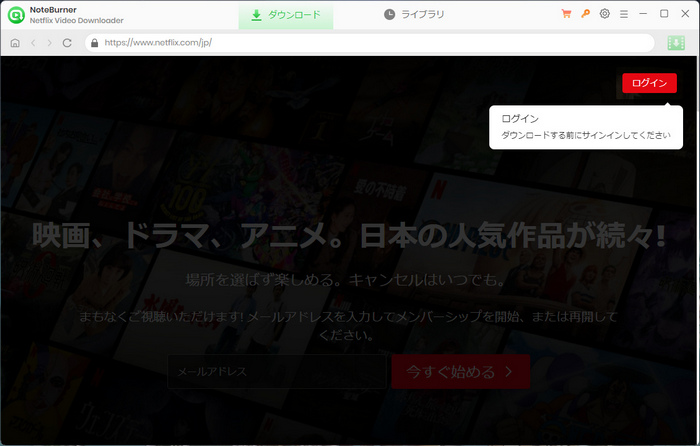
Step 3次は、ダウンロードしたい動画を検索します。動画を展開して、右下の緑色のダウンロードボタンをクリックします。右パネルで、ダウンロードが完了までに必要な時間が確認できます。ダウンロードスピードが非常に速いので、完了までしばらくお待ちましょう。
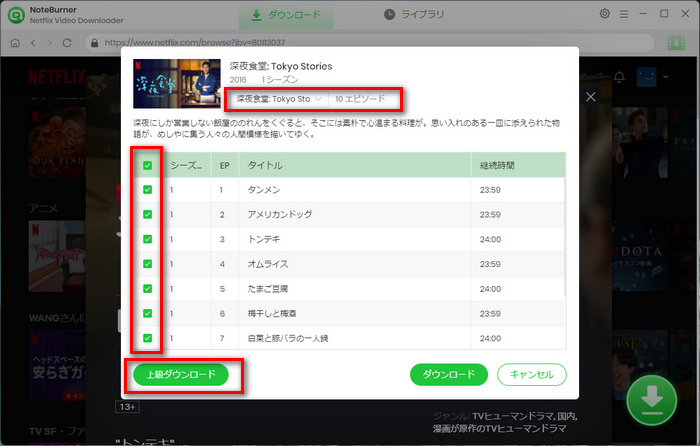
また、ダウンロードを開始する前に、右上部にある歯車のようなアイコンをクリックして、出力画質を設定することで、最大 1080p の動画をダウンロードすることができます。
Step 4ダウンロードが完了した後、トップメニューバーの「ライブラリ」をクリックして、ダウンロード履歴画面が表示されます。ダウンロードされた Netflix 動画がリストされますので、右側にあるフォルダのようなアイコンをクリックすると、ファイルの保存フォルダが開かれます。
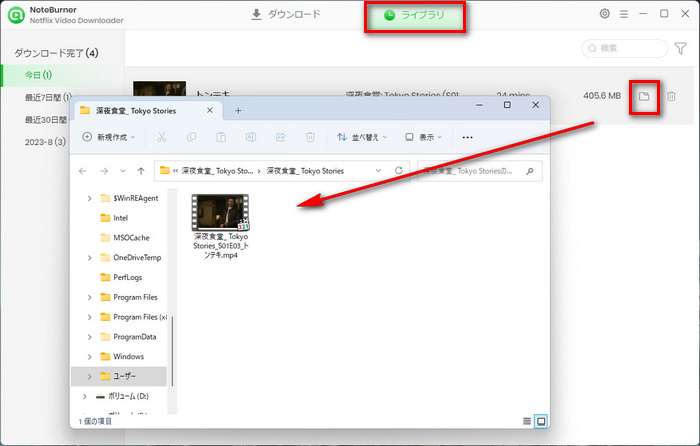
最後に、ダウンロードした Netflix 動画を任意の端末に移しても制限なしで視聴できます。
以上は、Netflix 映画やドラマのダウンロード保存ができない原因と対処方法のご解説です。参考にいただけますとありがたいです。
Netflix の映画や、ドラマ、またはアニメを永久に保存するためには、是非 Netflix Video Downloader を活用してください。Netflix Video Downloader を使うことで、Windows 10/11 だけではなく、Windows 7、Windows 8 または macOS を搭載しているパソコンでも Netflix の動画をダウンロードできます。さらに、ダウンロードした動画を端末に転送することで、あらゆる端末でも制限なく視聴可能になります。早速ダウンロードして使ってみましょう!
Netflix Video Downloader は、シェアソフトですが、無料体験ができます。体験版には最初の5分間しかダウンロードできない制限が掛かっていて、完全な Netflix 動画をダウンロードするためには、ライセンスを購入する必要があります。年間ライセンスは7,980円で、換算すれば、毎月たった665かかります。Netflix の映画やドラマをたくさんダウンロードしたいなら、絶対お得です。
最後までお読み頂き、誠にありがとうございます。